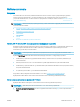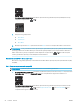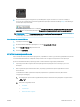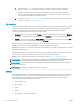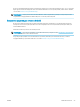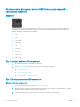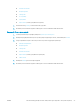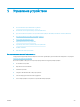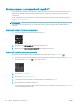HP Color LaserJet Pro M452 - User Guide
Table Of Contents
- Обзор возможностей устройства
- Лотки для бумаги
- Расходные материалы, дополнительные принадлежности и запасные части
- Печать
- Управление устройством
- Использование приложений веб-служб HP
- Изменение типа подключения устройства (Windows)
- Дополнительная настройка со встроенным веб-сервером HP (EWS) и HP Device Toolbox (Windows)
- Дополнительные настройки с HP Utility для OS X
- Настройка параметров IP-сети
- Функции безопасности устройства
- Параметры экономного режима энергопотребления
- HP Web Jetadmin
- Обновление микропрограммы
- Решение проблем
- Поддержка клиентов
- Справочная система панели управления (только для моделей с сенсорным экраном)
- Восстановление заводских настроек по умолчанию
- На панели управления принтера отображается сообщение об ошибке "Низкий уровень тонера в картридже" и ...
- Устройство не захватывает или пропускает захват бумаги
- Устранение замятий бумаги
- Введение
- Замятие бумаги случается часто или периодически?
- Места замятия бумаги
- Устранение замятий бумаги в лотке 1
- Устранение замятий бумаги в Лотке 2
- Устранение замятий со стороны задней дверцы и в области термоэлемента (модели nw)
- Устранение замятий бумаги в выходном лотке
- Устранение замятий в устройстве двусторонней печати (только для моделей dn и dw)
- Улучшение качества печати
- Введение
- Печать из другой программы
- Проверка параметра типа бумаги для задания печати
- Проверка статуса картриджа с тонером
- Очистка устройства
- Визуальный осмотр картриджа с тонером
- Проверка бумаги и условий печати
- Регулировка настроек цвета (Windows)
- Калибровка принтера для выравнивания цвета
- Проверка параметров режима EconoMode
- Попробуйте другой драйвер печати
- Решение проблем проводной сети
- Введение
- Некачественное подключение на физическом уровне
- В компьютере используется неверный IP-адрес принтера
- Компьютер не может связаться с принтером
- В принтере используется неверное подключение и неправильные параметры двусторонней печати
- Новое программное обеспечение может вызывать неполадки с совместимостью.
- Неправильные настройки компьютера или рабочей станции
- Принтер отключен или настройки сети неверны
- Решение проблем беспроводной сети
- Введение
- Контрольный список для проверки беспроводного соединения
- Принтер перестает печатать после завершения настройки беспроводного соединения
- Принтер не печатает, а на компьютере установлен брандмауэр стороннего разработчика
- Беспроводное соединение не работает после перемещения беспроводного маршрутизатора или принтера
- Невозможно подсоединить дополнительные компьютеры к принтеру с функциями беспроводной связи
- Принтер с беспроводным соединением теряет связь при подсоединении к виртуальной частной сети (VPN)
- Сеть не представлена в списке беспроводных сетей
- Беспроводная сеть не функционирует
- Выполнение диагностического теста беспроводной сети
- Уменьшение помех в беспроводной сети
- Указатель
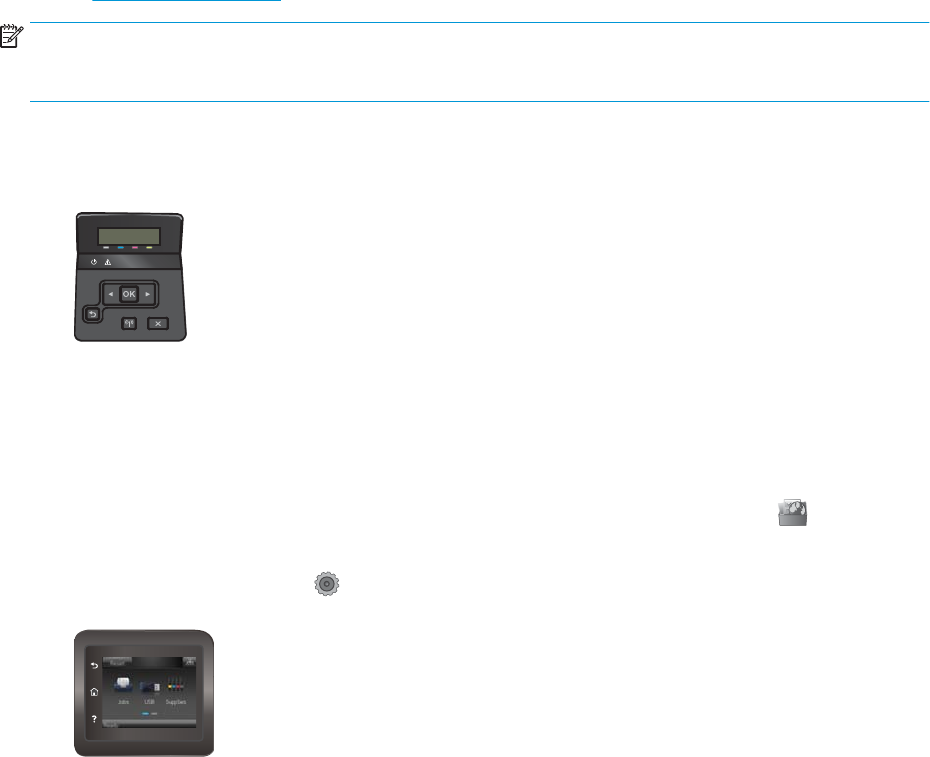
Использование приложений веб-служб HP
Приложения веб-служб HP предоставляют полезный контент, который можно автоматически скачать из
Интернета на принтер. Выбор большой, включая новости, календари, формы и облачное хранение
документов.
Чтобы активировать эти приложения и запланировать загрузки, перейдите на веб-сайт HP Connected по
адресу www.hpconnected.com
ПРИМЕЧАНИЕ. Чтобы использовать данную функцию, принтер должен быть подключен к беспроводной
или проводной сети и иметь доступ к сети Интернет. Веб-службы HP должны быть активированы на
принтере.
Включить веб-службы (2-строчная панель управления)
1. На панели управления принтера нажмите кнопку OK.
2. Выберите меню Веб-службы HP, затем нажмите кнопку ОК.
3. Выберите пункт Включить веб-службы HP, затем нажмите кнопку ОК.
Включить веб-службы (сенсорная панель управления)
В результате этой процедуры будут активированы веб-службы HP и кнопка Приложения .
1. На главном экране панели управления принтера проведите пальцем до появления меню Настройка.
Коснитесь значка Настройка , чтобы открыть меню.
2. Коснитесь Веб-службы HP.
3. Коснитесь Включить веб-службы.
4. Чтобы распечатать Условия использования веб-услуг HP, выберите Печать.
5. Для завершения процедуры нажмите OK.
После загрузки приложения с веб-сайта HP Connected, оно становится доступным в меню Приложения
на панели управления принтера.
60 Глава 5 Управление устройством RUWW